Cara Tambah Banyak Tujuan di Google Maps
Rabu, 18 November 2020
Edit
hanalfacom: Cara menambahkan banyak tujuan dengan minta petunjuk Google Maps perkara gampang. Google maps merupakan aplikasi wajib yang saat ini harus dimiliki setiap orang.
Pasalnya aplikasi ini sangat penting sekali kita bisa mengetahui lokasi alamat sesuai dengan koordinatnya yang bisa kita akses melalui android. Google Maps masih dalam satu naungan milik Google.
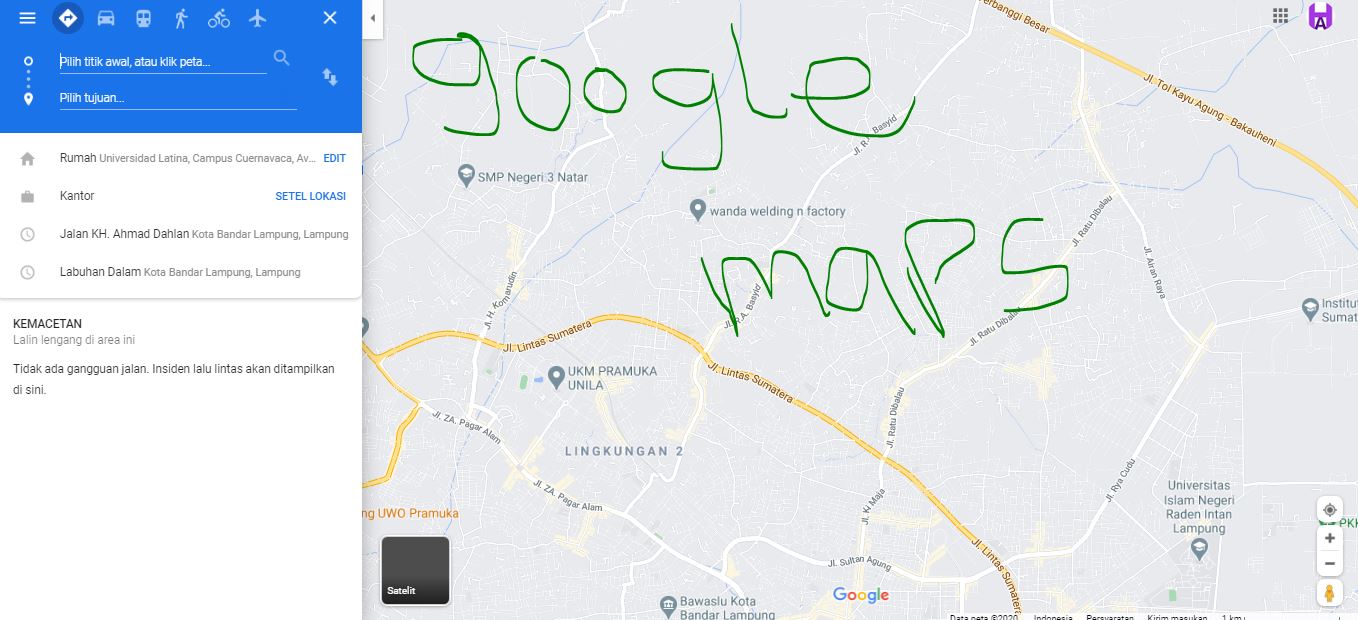
Selain itu apikasi ini juga bisa digunakan untuk mengatur berapa lama waktu yang kita tempuh untuk datang ke sebuah alamat. Aplikasi ini sering digunakan oleh orang-orang untuk mengakses rute-rute altenatif untuk bisa sampai lebih cepat karena jaraknya maupun juga melihat kemacetan yang ada dijalan raya sehingga bisa mengarahkan kita ke rute yang baru yang memiliki akses lebih cepat.
Selain itu aplikasi yang satu ini juga bisa kita gunakan untuk mengunjungi banyak tempat sekaligus tanpa perlu kita mengatur tujuan yang berbeda setiap sudah sampai di satu tujuan.
Cara untuk menambahkan banyak tujuan sekali jalan pada Google Maps adalah sebagi berikut.
1. Buka Aplikasi Google Maps
Langkah yang pertama adalah membuka aplikasi google maps, jika belum memilikinya anda bisa mengaksesnya secara gratis melalui playstore bagi pengguna android dan appstore bagi pengguna ios.
2. Pilih Petunjuk Arah/ Direction
Setelah google maps dibuka, maka akan memunculkan tampilan google maps beserta opsi-opsi lainnya seperti kolom pencarian dan lainnya. kemudian pada panel bawah setelah kolom pencarian ada “petunjuk arah/direction” kemudian klik.
3. Memilih Pemberhentian
Langkah selanjutnya adalah memilih pemberhentian, setelah kamu mengklik petunjuk arah atau direction kemudian akan muncul lokasi tempatmu berada saat ini. Pada panel itu kamu klik tanda titik tiga yang berada dipojok kanan lokasimu kemudian klik tambah pemberhentian atau add stop.
4. Memasukkan Tujuan
Kemudian kamu akan diminta untuk memasukkan tujuan setelah mengklik tambah pemberhentian atau add stop. Lalu masukkan pemberhentian awal yang akan kamu kunjungi terlebih dahulu.
Memilih lokasi pemberhentian awal memang bisa kita atur semau kita, namun untuk sedikit mengefektifkan waktu anda dapat memilih rute awal untuk yyang terdekat terlebih dahulu.
Setelah anda memasukkan lokasi awal yang akan dikunjungi kemudian lakukan berulang langkah ini hingga tujuan anda seluruhnya telah dimasukkan kedalam lokasi tujuan. Anda bebas memaasukkan banyak alamat dan tujuan sekaligus.
5. Klik tombol selesai
Langkah terakhir adalah mengakhiri sesi, klik selesai pada panel jika anda sudah yakin telah memasukkan seluruh tujuan pada google maps anda.
Menggunakan aplikasi google maps dengan banyak tujuan dapat memudahkan kita ketika akan mengunjungi banyak tempat sekaligus dalam satu waktu sehingga anda tidak perlu memasukkan dan mengatur lokasi tujuan berulang ulang. Selain menghemat waktu juga lebih praktis untuk dilakukan, apalagi jika harus mengatur rute ditempat yang padat atau ramai pasti sulit.
Tambahan lain, fitu ini juga memungkinkan anda mengganti jenis kendaraan yang akan digunakan, sehingga estimasi waktu dan pilihan rute tentunya dapat menyesuaikan jenis kendaraan yang anda pakai. Aplikasi google maps juga dapat memberikan rekomendasii rute terbaik dari jenis kendaraan yang anda pakai.
Setelah anda selesai pada satu tujuan jangan lupa untuk mengakhiri sesi pertama dengan memilih selesai, sehingga aplikasi akan menuntun anda pada lokasi tujuan kedua yang sudah diatur sebelumnya. Nah itulah cara untuk menambahkan banyak tujuan sekali jalan pada Google Maps (Penulis: Rocky Irfan).
